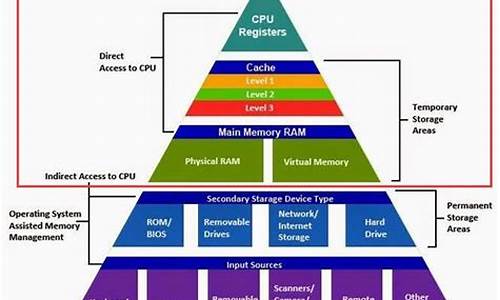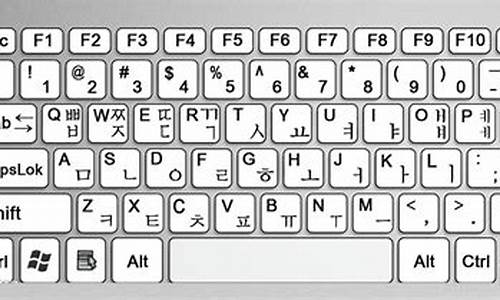u盘里的电脑系统怎样安装_u盘电脑系统在哪里装

这是u盘装系统步骤
制作大白菜U盘启动盘首先将u盘制作成大白菜u盘启动盘,重启电脑等待出现开机画面按下启动快捷键,选择u盘启动进入到大白菜主菜单,选取“04大白菜Win2003PE经典版(老机器)”选项,按下回车键确认。
选择Win7系统镜像文件进入win8PE系统,将会自行弹出安装工具,点击“浏览”进行选择存到u盘中win7系统镜像文件。
选择安装磁盘位置等待大白菜pe装机工具自动加载win7系统镜像包安装文件,只需选择安装磁盘位置,然后点击“确定”按钮即可。
等待安装完成
此时在弹出的提示窗口直接点击“确定”按钮。随后安装工具开始工作,请耐心等待几分钟。完成后会弹出重启电脑提示,点击“是(Y)”按钮即可。
无需操作此时就可以拔除u盘了,重启系统开始进行安装,无需进行操作,等待安装完成即可,最终进入系统桌面前还会重启一次。
淘宝买的U盘启动盘怎么用来装系统?网络购物方便了我们生活,有些用户不会制作启动盘,于是淘宝购买了现成的系统U盘,但是买回来不知道怎么装系统。U盘安装系统比较重要的一个步骤是设置从U盘启动,大多数电脑可以通过F12、Esc等快捷键直接选择U盘启动进入安装。考虑到win7系统比较流行,这边就跟大家介绍淘宝买的U盘安装win7系统方法。
安装须知:
1、淘宝买的U盘启动盘种类非常多,比如可能是pe启动盘,也可能是直接刻录到U盘,可能是uefi模式,也可能是legacy模式
2、这边介绍legacy模式U盘安装win7系统的方法,如果是原版启动U盘或者uefi模式U盘,参考下面提供的相关安装方法
相关安装方法:
大白菜pe安装原版win7步骤
微pe安装win10详细教程(uefi模式)
u盘直接安装原版win7系统(原版系统u盘)
U盘装系统不能放超过4G镜像的解决方法
一、准备工作
1、淘宝买的U盘启动盘,假设是大白菜启动盘
2、系统镜像下载:深度技术ghostwin764位优化旗舰版V2018.07
3、制作过程:大白菜u盘制作教程
二、启动设置:怎么设置开机从U盘启动
三、淘宝买的系统U盘安装win7系统步骤如下
1、一般购买的启动U盘有内置操作系统,如果没有你想要的系统,就自己下载一个,然后将下载的win7系统iso文件直接复制到U盘的GHO目录下,iso镜像不用解压;
2、在电脑上插入U盘,重启后不停按F12或F11或Esc等快捷键打开启动菜单,选择U盘选项回车,比如GeneralUDisk5.00,不支持这些启动键的电脑查看第二点设置U盘启动方法;
3、从U盘启动进入到这个菜单,按数字2或通过方向键选择02选项回车,启动pe系统,如果无法进入则选择03旧版PE系统;
4、启动后进入到pe系统,如果你只需格式化C盘,直接执行第6步,如果要全盘重新分区,双击打开DG分区工具,右键点击硬盘,选择快速分区;
5、设置分区数目和分区的大小,一般C盘建议50G以上,如果是固态硬盘,勾选“对齐分区”扇区2048即可4k对齐,点击确定,执行硬盘分区过程;
6、完成分区之后,桌面上双击打开大白菜一键装机,GHOWIMISO映像路径选择win7系统iso镜像,此时工具会自动提取gho文件,点击下拉框,选择gho文件;
7、然后点击“还原分区”,选择系统安装位置,一般是C盘,pe下盘符可能不对应,如果不是显示C盘,可以根据“卷标”、磁盘大小选择,点击确定;
8、弹出这个提示框,勾选“完成后重启”和“引导修复”,点击是开始执行C盘格式化以及安装win7系统过程;
9、转到这个界面,执行系统安装部署到C盘的操作,这个过程需要5分钟左右;
10、操作完成后电脑会自动重启,此时拔出U盘,电脑会重新启动进入这个界面,继续进行驱动安装和系统配置过程,安装后自动执行系统激活操作;
11、安装系统过程需要5-10分钟左右,在启动进入全新系统桌面后,win7系统安装完成。
淘宝买的U盘系统安装方法就是这样子,由于U盘启动盘种类比较多,这边介绍比较流行的pe安装方法,其他的方法参考文中开头提供的方法。
声明:本站所有文章资源内容,如无特殊说明或标注,均为采集网络资源。如若本站内容侵犯了原著者的合法权益,可联系本站删除。